- หน้าแรก
- ระบบแปลงข้อความเป็นเสียง
- ฟังเนื้อหาด้วยการแปลงข้อความเป็นเสียงบน Kindle

ฟังเนื้อหาด้วยการแปลงข้อความเป็นเสียงบน Kindle
แนะนำใน
TTS ช่วยให้ผู้ใช้แปลง e-book ของพวกเขาเป็นหนังสือเสียงได้ด้วยการแตะหน้าจอเพียงไม่กี่ครั้ง คุณยังสามารถใช้การแปลงข้อความเป็นเสียงบนหนังสือ Kindle บนอุปกรณ์ iOS และ Android ได้อีกด้วย นี่คือวิธีการ
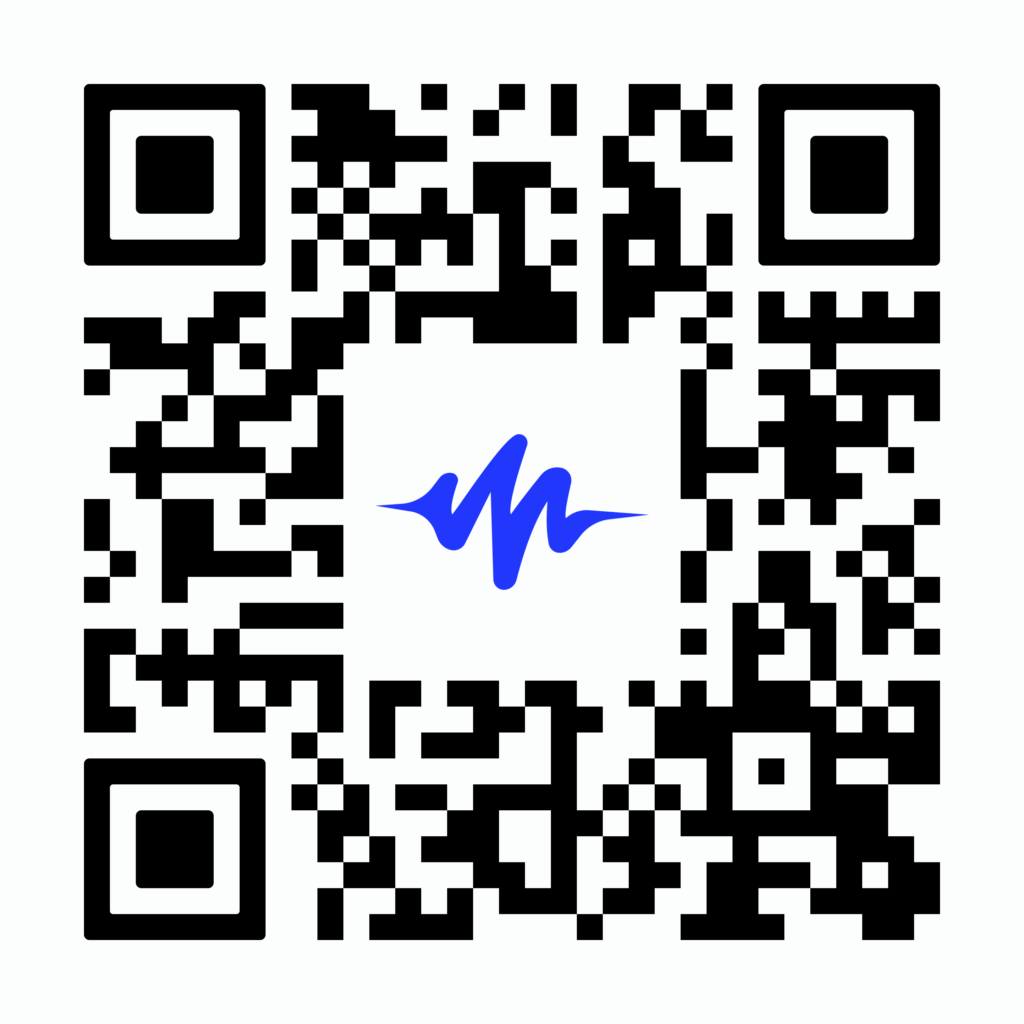
วิธีที่ดีที่สุดในการฟัง Kindle
สแกนตอนนี้เพื่อฟังบนโทรศัพท์ของคุณ!
ฟังเนื้อหาด้วยการแปลงข้อความเป็นเสียงบน Kindle
Amazon Kindle เครื่องแรกออกมาในปี 2007 และผู้ใช้ทั่วโลกได้เพลิดเพลินกับหนังสือ Kindle หลายล้านเล่ม ผู้อ่าน Kindle ใช้งานง่ายและสะดวก นอกจากนี้ยังมีฟีเจอร์ที่มีประโยชน์หลายอย่าง เช่น พจนานุกรมและเครื่องหมายอิเล็กทรอนิกส์
หนึ่งในคุณสมบัติที่ดีที่สุดของแท็บเล็ต Kindle Fire, Kindle Paperwhite และอุปกรณ์ Kindle อื่น ๆ คือฟังก์ชันการแปลงข้อความเป็นเสียง (TTS) ที่รวมอยู่ เกือบทุกหนังสือ Kindle ของ Amazon มี TTS
TTS ช่วยให้ผู้ใช้แปลง e-book ของพวกเขาเป็นหนังสือเสียงได้ด้วยการแตะหน้าจอเพียงไม่กี่ครั้ง คุณยังสามารถใช้การแปลงข้อความเป็นเสียงบนหนังสือ Kindle บนอุปกรณ์ iOS และ Android ได้อีกด้วย
เนื้อหา Kindle ส่วนใหญ่และเอกสารส่วนตัวสามารถใช้การแปลงข้อความเป็นเสียงได้
หากคุณมี Kindle Fire, Kindle Touch, Kindle 2, แอป Kindle หรือผู้อ่าน Amazon อื่น ๆ คุณสามารถเปิดฟีเจอร์การแปลงข้อความเป็นเสียงได้ อย่างไรก็ตาม คุณต้องตรวจสอบก่อนว่าการแปลงข้อความเป็นเสียงบน Kindle ใช้ได้กับชื่อเรื่องของคุณหรือไม่
การตรวจสอบฟังก์ชันนี้ง่ายมาก สแกนหน้าคำอธิบายสำหรับ e-book และเลือก “รายละเอียดสินค้า” นอกจากจะได้เรียนรู้เกี่ยวกับผู้จัดพิมพ์และวันที่เผยแพร่แล้ว คุณยังจะได้ตรวจสอบความสามารถในการแปลงข้อความเป็นเสียงอีกด้วย
คุณจะเห็นคำว่า “เปิดใช้งาน” ถัดจากชื่อเรื่องหากมีตัวเลือกการแปลงข้อความเป็นเสียง ผู้อ่าน Kindle ของ Amazon ทุกคนสามารถตรวจสอบผลลัพธ์การแปลงข้อความเป็นเสียงได้
VoiceView คืออะไร?
เทคโนโลยีการแปลงข้อความเป็นเสียงเกี่ยวข้องกับการเข้าถึงโดยตรง ช่วยให้ผู้ที่มีภาวะดิสเล็กเซีย, ADHD และการมองเห็นบกพร่องสามารถบริโภคเนื้อหาได้สะดวกยิ่งขึ้น ทุกวันนี้ ผู้อ่าน Amazon ส่วนใหญ่ยังมีฟีเจอร์การเข้าถึงอื่น ๆ อีกด้วย
VoiceView เป็นโปรแกรมอ่านหน้าจอที่ซับซ้อนซึ่งมีอยู่ในอุปกรณ์ Echo ที่มีหน้าจอ, แท็บเล็ต Fire, Fire TV และผู้อ่าน Kindle ทุกคน
เมื่อผู้ใช้เปิดใช้งาน VoiceView ผู้ที่ตาบอดและมีปัญหาด้านการมองเห็นสามารถนำทางอุปกรณ์ของตนได้โดยการใช้ท่าทาง เมื่อทำเช่นนั้น VoiceView จะอ่านข้อความด้วยความเร็วในการอ่านที่ต้องการ
วิธีใช้การแปลงข้อความเป็นเสียงบน Kindle
คุณมีอุปกรณ์ Kindle หรือ Echo และต้องการใช้ประโยชน์จากเครื่องแปลงข้อความเป็นเสียงให้มากที่สุดหรือไม่? ถ้าใช่ สิ่งสำคัญคือต้องรู้วิธีเปิดใช้งานบนอุปกรณ์ของคุณอย่างถูกต้อง กระบวนการนี้ง่ายในบางกรณี แต่บางกรณีอาจต้องการการตั้งค่าเพิ่มเติม
ส่วนที่ 1. ใช้การแปลงข้อความเป็นเสียงบน Kindle e-reader (รุ่นเก่า)
คุณสามารถเข้าถึงฟังก์ชัน TTS ได้อย่างง่ายดายหากคุณมี Kindle รุ่นเก่า เช่น Kindle DX, Kindle Keyboard หรือ Kindle Touch ผู้ใช้หลายคนยังคงพึ่งพาอุปกรณ์เหล่านี้สำหรับการอ่านและฟีเจอร์การเข้าถึง
นี่คือวิธีเริ่มตัวเลือกการแปลงข้อความเป็นเสียงบน Kindle รุ่นเก่า
1. เปิด e-book ที่คุณต้องการอ่าน
2. แตะที่ “ข้อความ” ที่มีป้ายกำกับว่า “Aa” หากคุณใช้ Kindle Touch ให้แตะที่ด้านบนของหน้าจอเพื่อดูปุ่ม “เมนู” หลัก
3. เลือกตัวเลือก “แปลงข้อความเป็นเสียง” ตามด้วย “เปิดใช้งาน”
คุณสามารถฟังหนังสืออิเล็กทรอนิกส์ของคุณผ่านลำโพงหรือหูฟังที่รองรับ เพียงแตะที่ “ปุ่มโฮม” และค้นหาหนังสือเสียงของคุณ
ส่วนที่ 2. ใช้การแปลงข้อความเป็นเสียงบน Kindle e-reader ผ่าน VoiceView
อุปกรณ์ Kindle รุ่นใหม่มีฟีเจอร์ VoiceView ที่ช่วยผู้ใช้ที่มีปัญหาด้านการมองเห็น อย่างไรก็ตาม ทุกคนสามารถใช้ฟีเจอร์นี้เพื่อแปลงข้อความเป็นเสียงได้ มีสองวิธีที่ผู้ใช้สามารถเข้าถึง VoiceView บนอุปกรณ์ Kindle และ Echo ของพวกเขา
2.1 ใช้ VoiceView ผ่าน Bluetooth
หากคุณมี Kindle Fire HD, Paperwhite, Oasis หรือ Kindle 8 คุณสามารถเชื่อมต่ออุปกรณ์ Bluetooth ผ่าน VoiceView ได้ เช่น คุณอาจต้องการจับคู่หูฟังไร้สายของคุณและฟังหนังสือขณะเดินทางไปทำงาน
การตั้งค่านั้นง่ายมาก
1. เปิดใช้งาน Bluetooth บนอุปกรณ์อ่านและอุปกรณ์ Bluetooth ของคุณ
2. บนหน้าจอหลักของ Kindle เลือก “การตั้งค่า” ตามด้วย “การเข้าถึง”
3. เลือก “VoiceView Screen Reader”
4. หลังจากเลื่อนสวิตช์ไปที่ “เปิด” รอคำแนะนำเสียงของ VoiceView
5. ทำตามขั้นตอนของการสอนเพื่อทำการจับคู่ให้เสร็จสมบูรณ์
2.2 ใช้ VoiceView ผ่าน Kindle Audio Adapter
การเข้าถึง VoiceView เป็นสิ่งสำคัญสำหรับหลายคน อย่างไรก็ตาม ผู้ใช้ Kindle ที่ไม่มีการเชื่อมต่อ Bluetooth จำเป็นต้องใช้วิธีอื่น พวกเขาสามารถใช้ VoiceView ผ่าน Kindle Audio Adapter ซึ่งเป็นอุปกรณ์ฮาร์ดแวร์ที่คุณสามารถซื้อแยกต่างหาก Kindle Audio Adapter ช่วยให้คุณเปิดใช้งาน VoiceView สำหรับ Kindle ผ่านตัวเชื่อมต่อ Micro-USB คุณสามารถใช้ Audio Adapter กับหูฟังหรือลำโพงภายนอกได้
กระบวนการตั้งค่านั้นง่ายมาก
1. เชื่อมต่อสาย Micro-USB กับอุปกรณ์ Kindle ของคุณ
2. เสียบหูฟังหรือสปีกเกอร์ของคุณ
3. ทำตามการสอนการตั้งค่า VoiceView
สำหรับผู้ใช้บางคน ฟีเจอร์ VoiceView ดูเหมือนจะซับซ้อนและยุ่งยาก นั่นคือเหตุผลที่สำคัญที่ต้องจำไว้ว่าคุณสามารถใช้ฟีเจอร์ แปลงข้อความเป็นเสียง ที่มีอยู่ใน Amazon Kindle ได้เสมอ
Speechify และ Kindle
หากคุณค้นหา “แปลงข้อความเป็นเสียง” คุณจะพบว่ามีบริการฟรีและแบบสมัครสมาชิกมากมายในปัจจุบัน หนึ่งในแพลตฟอร์มแปลงข้อความเป็นเสียงที่ดีที่สุดคือ Speechify ใช้งานง่าย รองรับ หลายภาษา และความเร็วในการอ่าน และมีเสียงที่ฟังดูเป็นธรรมชาติทั้งชายและ หญิง.
สิ่งสำคัญคือต้องแยกแยะ Speechify จากแอปอย่าง Amazon Audible ซึ่งใช้การบรรยายโดยมืออาชีพในการผลิตหนังสือเสียง
ด้วย Speechify ผู้ใช้สามารถฟังหนังสืออิเล็กทรอนิกส์หรือหน้าเว็บใด ๆ และแม้แต่ถ่ายภาพข้อความและแปลงเป็นเสียง คุณสามารถใช้ Speechify กับอุปกรณ์ Microsoft, Apple และ Android และติดตั้งส่วนขยาย Chrome และ Safari
น่าเสียดายที่เช่นเดียวกับแอป แปลงข้อความเป็นเสียง อื่น ๆ Speechify ไม่สามารถทำงานร่วมกับ Kindle ได้ เนื่องจากการจัดการสิทธิ์ดิจิทัล (DRM) ของ Amazon ป้องกันการรวมระบบ แปลงข้อความเป็นเสียง.
ไม่ว่าจะเป็นไฟล์ PDF, EPUB หรือไฟล์นามสกุลอื่น ๆ DRM ไม่อนุญาตให้เข้าถึงแอป TTS
ข่าวดีคือมีวิธีแก้ปัญหานี้อยู่ คุณสามารถดาวน์โหลดซอฟต์แวร์จากบุคคลที่สาม เช่น Calibre ซึ่งสามารถลบการป้องกัน DRM ได้ กระบวนการนี้ต้องใช้ขั้นตอนและเวลาเพิ่มขึ้นเล็กน้อย แต่ผลลัพธ์คือคุณสามารถฟังหนังสือ Kindle ผ่าน Speechify บนอุปกรณ์ iPad, iPhone หรือ Android ของคุณได้
คำถามที่พบบ่อย
มีแอปอ่านออกเสียงสำหรับ Kindle ไหม?
อุปกรณ์ Kindle มีฟังก์ชันการอ่านออกเสียงในตัว ผู้อ่านรุ่นใหม่ยังมี VoiceView ที่รองรับ TTS อย่างไรก็ตาม ไม่มีแอป TTS ที่กำหนดไว้สำหรับ Kindle มีเพียงผ่าน App Store หรือ Google Play store เท่านั้น
ทำไมฉันถึงไม่ได้ยินอะไรเมื่อพยายามใช้การอ่านออกเสียงบน Kindle?
ส่วนใหญ่แล้วคุณอาจพลาดขั้นตอนในการตั้งค่าหรืออุปกรณ์กำลังประสบปัญหาทางเทคนิค อีกปัญหาหนึ่งคือการใช้หูฟังไร้สายกับอุปกรณ์ที่ไม่มีการเชื่อมต่อ Bluetooth

คลิฟ ไวซ์แมน
คลิฟ ไวซ์แมน เป็นผู้สนับสนุนด้านดิสเล็กเซียและเป็น CEO และผู้ก่อตั้ง Speechify แอปพลิเคชันแปลงข้อความเป็นเสียงอันดับ 1 ของโลก ที่มีรีวิว 5 ดาวมากกว่า 100,000 รีวิว และครองอันดับหนึ่งใน App Store ในหมวดข่าวและนิตยสาร ในปี 2017 ไวซ์แมนได้รับการยกย่องในรายชื่อ Forbes 30 under 30 จากผลงานของเขาในการทำให้อินเทอร์เน็ตเข้าถึงได้มากขึ้นสำหรับผู้ที่มีความบกพร่องในการเรียนรู้ คลิฟ ไวซ์แมน ได้รับการนำเสนอใน EdSurge, Inc., PC Mag, Entrepreneur, Mashable และสื่อชั้นนำอื่น ๆ
 ก่อนหน้า
ก่อนหน้า